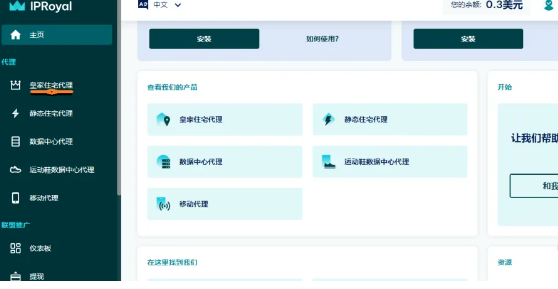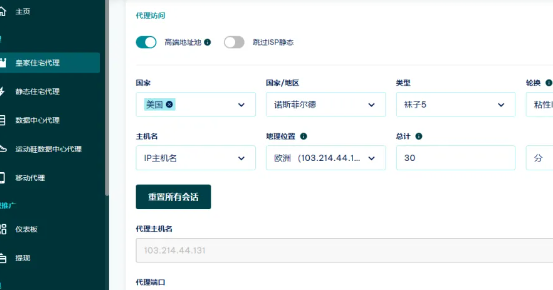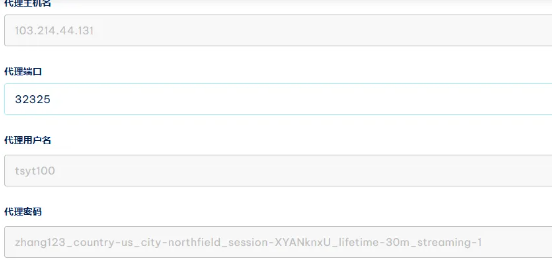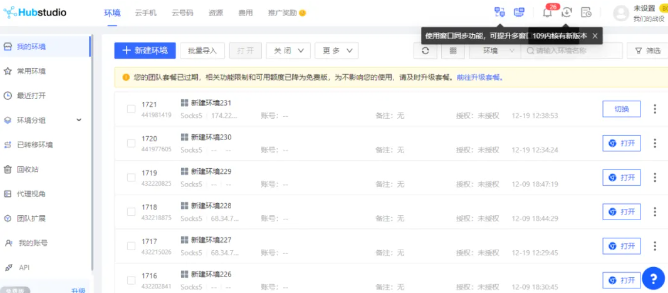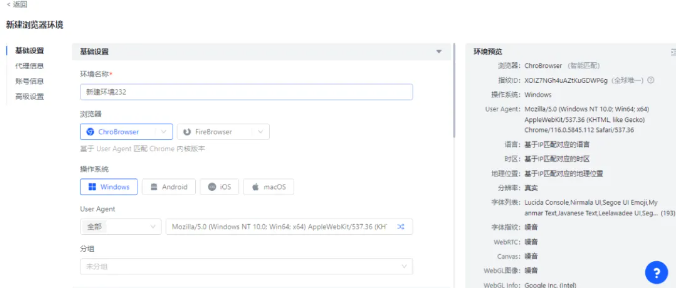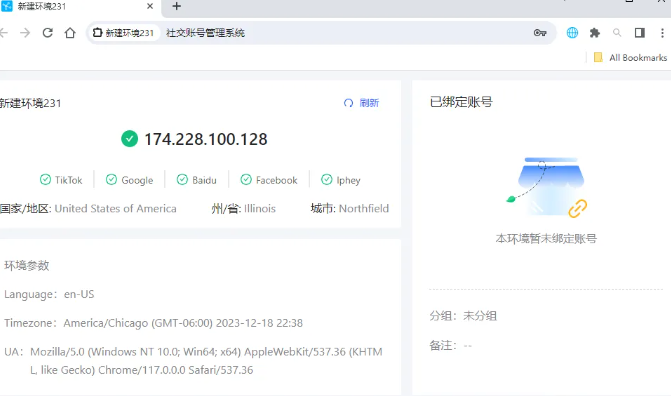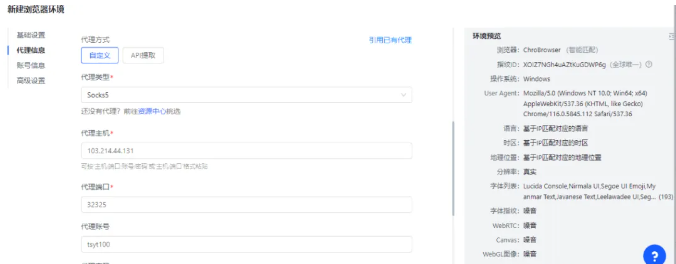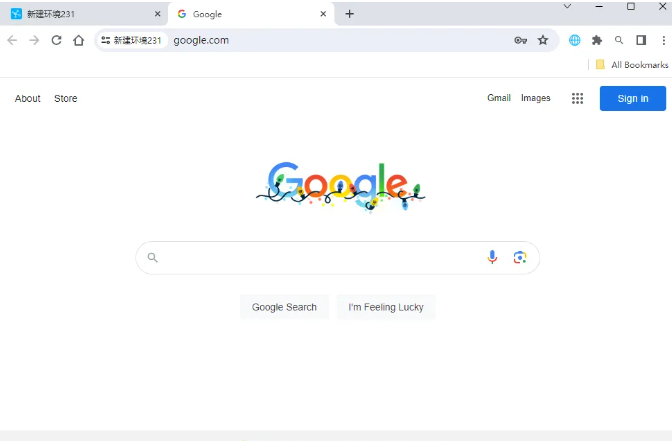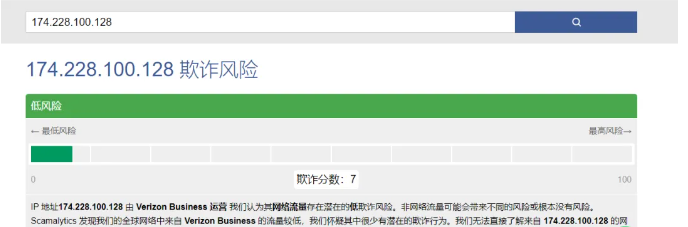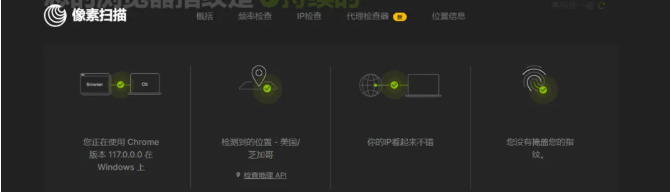我们举例以hubstudio指纹浏览器来说明,每天免费20个窗口超过20个就要收费了,这个也好解决,用其它手机号在注册一个账号就可以了还是20个免费环境
首先用到ip代理,举例 链接
首先找到目标国家设置代理ip
举例:美国的伊利诺伊州,登录后找到皇家代理点击进去
接下来我们设置国家,州和城市,类型选择socks5 轮换有两个选项粘性
地理位置我们可以选择,个别时候ip连接不上我们可以选择位置,总计可以选择小时和天 一般我们都是选择几个小时,这个不多说明
代理这部分就设置完毕了,因为代理都是有时效的,所以想长时间用一个ip那么就要选择静态的,这个是单独购买的
接下来我们设置指纹浏览器,用指纹浏览器去连接刚才的代理网络
首先我们要创建ip代理连接,设置如下:
选择操作系统,根据系统要求进行选择,一般都是win系统但是做联盟情况下,就根据要求选择找到代理信息我们选择代理类型socks5,代理主机也即是我们代理的ip地址,端口选择代理上面的提示然后账号密码,进行测试能不能连接成功
显示设置的代理已经连接成功,这时候我们就要打开网页了自动的就是谷歌
如果项目对ip和环境要求非常严格情况下 那我们就要测试一下环境和ip质量如何,首先测试ip质量 https://scamalytics.com/ 提示一个分数 分数越高ip被标记的风险越大,分数小的优先使用
提示没有问题ip通过了,我们还要检测一下我们的网关dns等是不是安全的
链接
只要这四项通过基本上一般任务都可以操作的,所以说安全的环境才能创造出安全的价值,这也是最基础的要求。如果有不懂的可以后台私信。